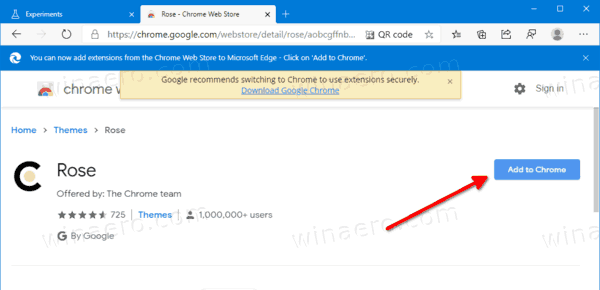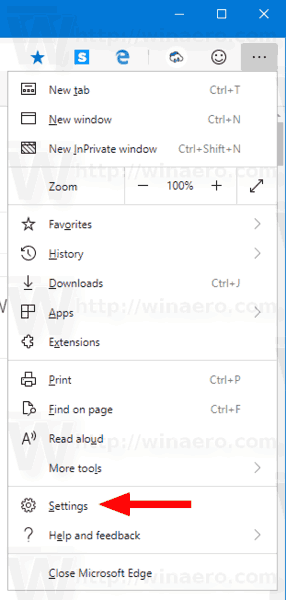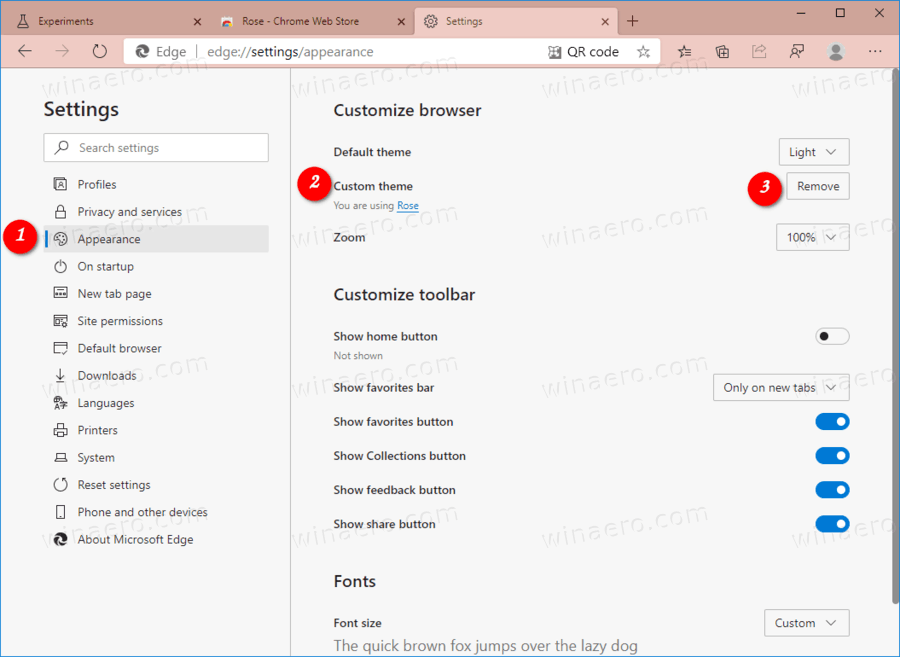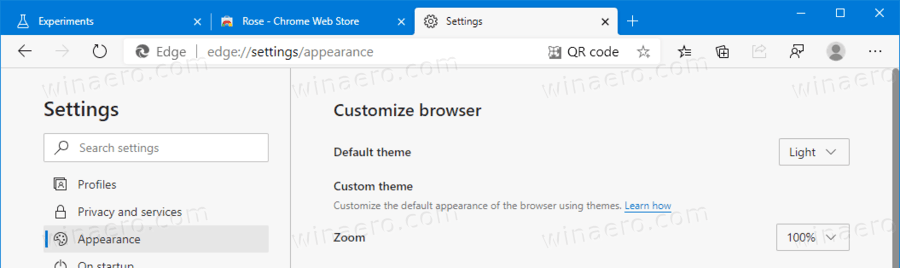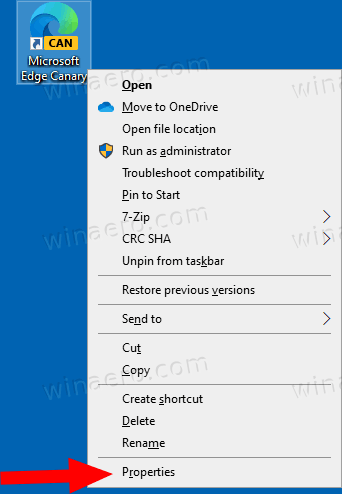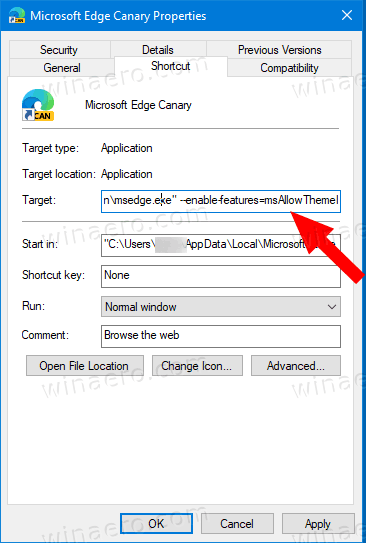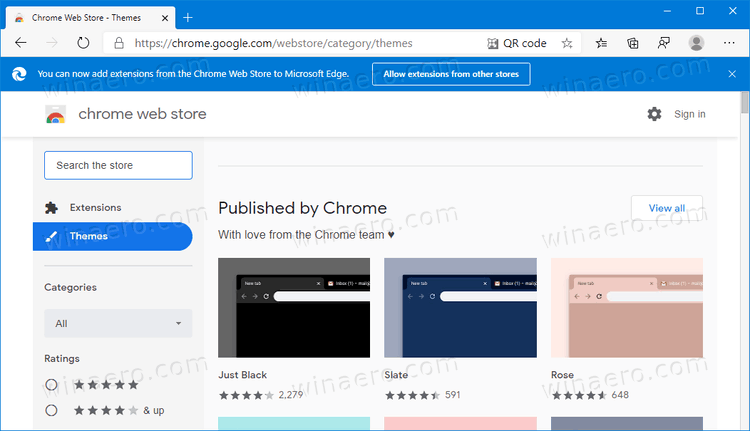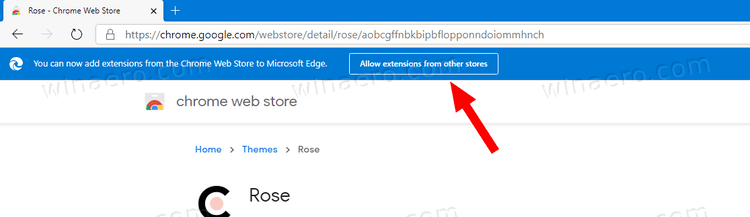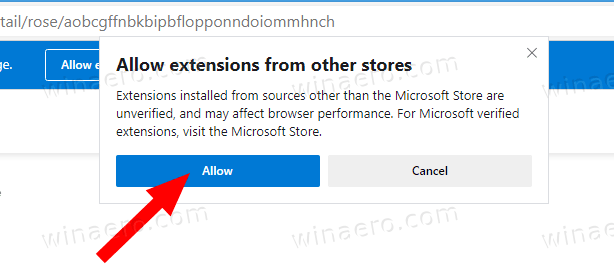Sådan installeres Google Chrome-temaer i Microsoft Edge Chromium
hvordan man downloader sange fra soundcloud-appen
Evnen til at installere og anvende Google Chrome-temaer er blevet føjet til Microsoft Edge. Ved at installere den nyeste build fra den kanariske gren af browseren kan du få Edge til at bruge dit yndlings Chrome-tema.

For et par dage siden frigav Microsoft den første stabile version af Microsoft Edge Chromium til offentligheden. Overraskende nok understøtter Microsoft Edge stadig en række aldrende Windows-versioner, herunder Windows 7, som for nylig har gjort det nåede slutningen af støtten . Tjek ud Windows-versioner understøttet af Microsoft Edge Chromium .
Annoncering
Interesserede brugere kan downloade MSI-installatører til implementering og tilpasning.
Starter i Microsoft Edge Canary 81.0.394.0 , kan du få Edge til at bruge Chrome-temaer. Dette kræver en genvejsændring, men det er meget let.
Opdatering:Startende i Edge Canary 82.0.444.0 er der også et flag, der aktiverer temasupport i browseren. Her er hvordan det kan gøres.
Opdatering 2:Starter i Edge Canary 86.0.593.0 , behøver du ikke længere at aktivere flaget. Instruktionen er nu opdateret.
For at installere Google Chrome-temaer i Microsoft Edge Chromium,
- Åbn Temaer sektion i Google Chrome Store.
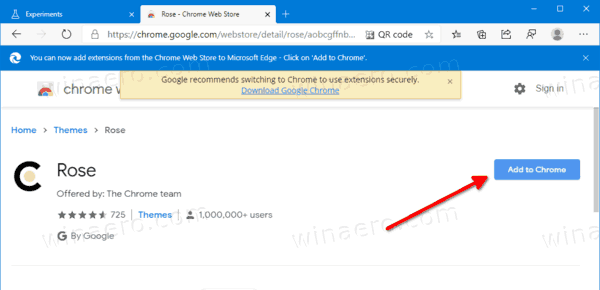
- Klik påTilføjeknappen for at installere temaet. Det vil blive anvendt.

Du er færdig.

Bemærk, at Edge nu gør det let at fjerne tilpassede temaer. Sådan gør du.
Fjern tilpasset tema fra Microsoft Edge
- I Microsoft Edge skal du klikke på menuknappen med tre prikker.
- VælgIndstillingerfra menuen.
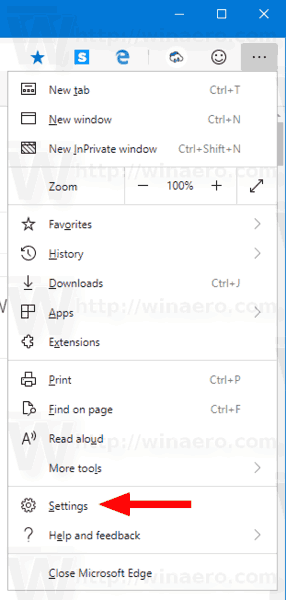
- IIndstillinger, Klik påUdseendetil venstre.
- Til højre skal du klikke påFjerneknappen ved siden afBrugerdefineret temalinje.
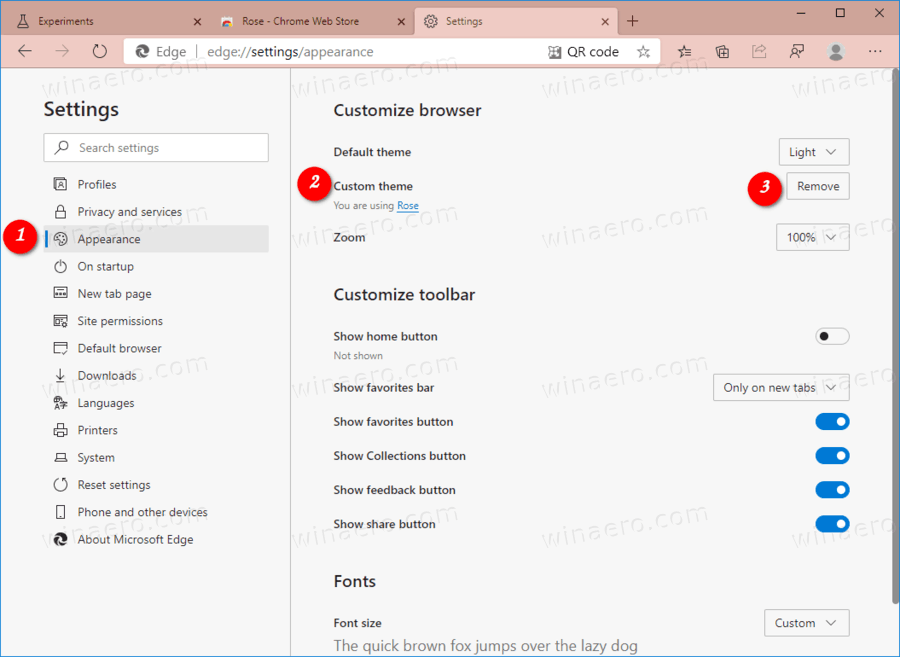
- Dette gendanner standard Edge-temaet.
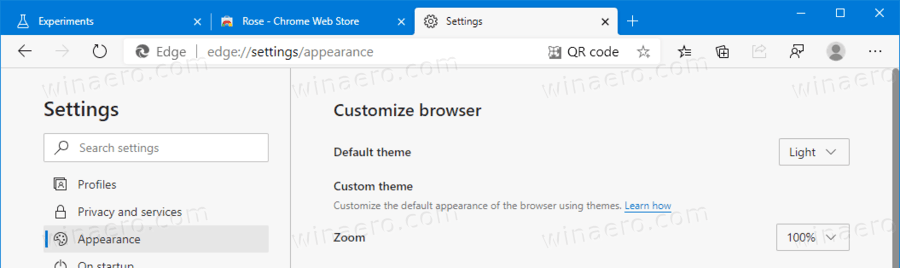
Du er færdig.
Den ældre metode til ændring af genveje er beskrevet nedenfor.
Genvejsændringsmetoden
- Højreklik på Edge Canary genvej.
- VælgEjendommefra genvejsmenuen. Tip: Se Sådan åbnes fil- eller mappeegenskaber hurtigt i Windows File Explorer .
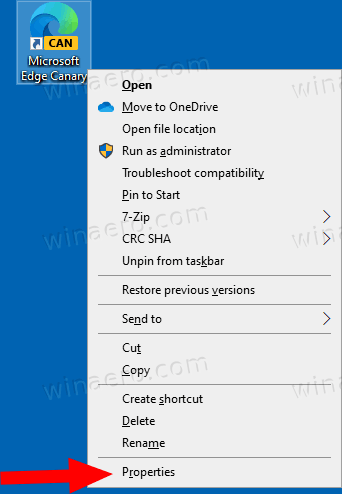
- Rediger kommandolinjen i genvejsmåltekstfeltet ved at tilføje
--enable-features = msAllowThemeInstallationFromChromeStoredel eftermsedge.exe.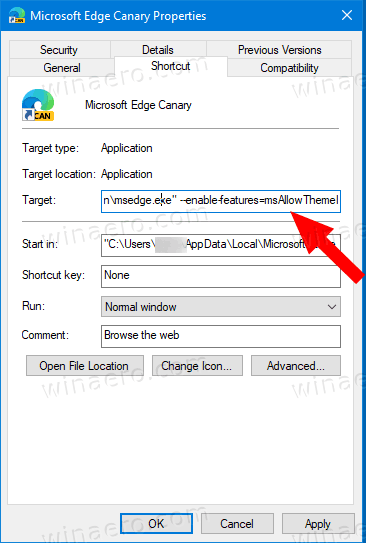
- Klik påansøgeogOkay.
Du er færdig!
hvordan man ændrer rækkevidden af x-aksen i Excel
For at installere Google Chrome-temaer i Microsoft Edge Chromium,
- Åbn browseren ved hjælp af den ændrede genvej.
- Åbn nu Temaer sektion i Google Chrome Store.
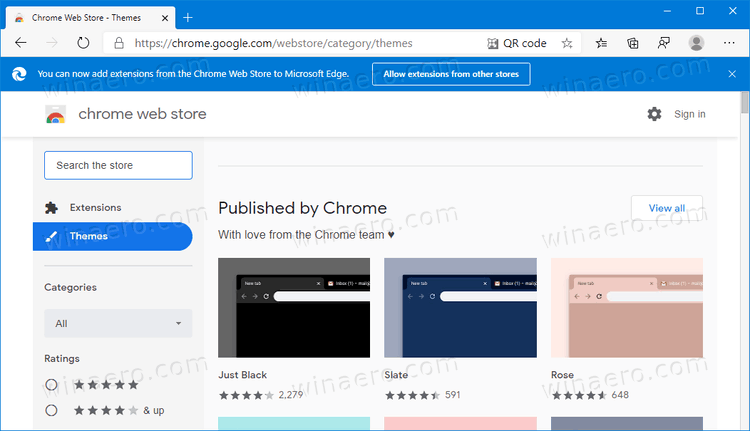
- Klik på, hvis du bliver bedt om detTillad udvidelser fra andre historier, og bekræft din hensigt.Se skærmbilledet.
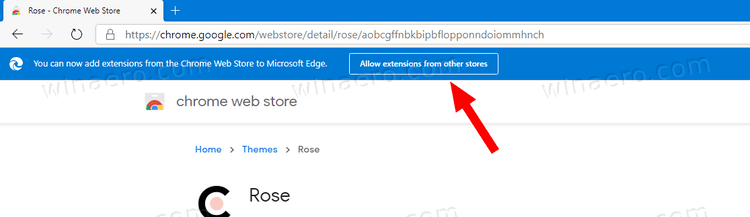
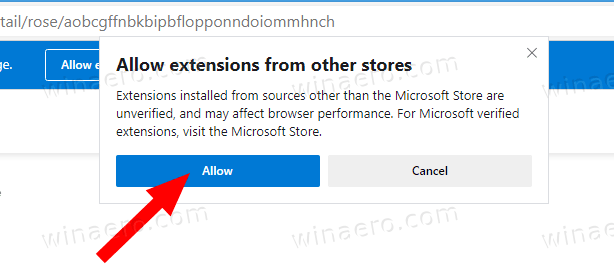
- Vælg et tema, du kan lide, og klik påFøj til Chrome.

- Temaet er nu anvendt!

Du er færdig!
Den stabile version af Microsoft Edge Chromium er tilgængelig for offentligheden i et stykke tid. Browseren har allerede modtaget et par opdateringer med understøttelse af ARM64-enheder i Edge Stable 80 . Også Microsoft Edge understøtter stadig en række aldrende Windows-versioner, herunder Windows 7, som for nylig har gjort det nåede slutningen af støtten . Tjek ud Windows-versioner understøttet af Microsoft Edge Chromium . Endelig kan interesserede brugere downloade MSI-installatører til implementering og tilpasning.

Til præudgivelsesversioner bruger Microsoft i øjeblikket tre kanaler til at levere opdateringer til Edge Insiders. Den Kanariske kanal modtager opdateringer dagligt (undtagen lørdag og søndag), Dev-kanalen får opdateringer ugentligt, og Betakanalen opdateres hver sjette uge. Microsoft er vil understøtte Edge Chromium på Windows 7, 8.1 og 10 sammen med macOS Linux (kommer i fremtiden) og mobilapps på iOS og Android.
Tjek også:
Microsoft Edge Roadmap: History Sync This Summer, Linux Support
Faktiske Edge-versioner
De aktuelle versioner af Edge Chromium i øjeblikket for denne skrivning er som følger:
- Stabil kanal: 80.0.361.66
- Betakanal: 81.0.416.20
- Dev-kanal: 82.0.439.1 (se hvad er nyt )
- Kanariske kanaler: 82.0.444.0
Du finder mange Edge-tricks og -funktioner dækket af følgende indlæg:
hvordan man indløser et crunchyroll-gæstekort
Praktisk med den nye Chromium-baserede Microsoft Edge
Se også følgende opdateringer.
- Aktivér Picture-in-Picture (PIP) for Global Media Controls i Edge
- Skift skriftstørrelse og stil i Microsoft Edge Chromium
- Edge Chromium tillader nu at gøre det til standardbrowser fra indstillinger
- Aktivér DNS via HTTPS i Microsoft Edge
- Microsoft udruller Edge Chromium for at frigive Preview Insiders
- Sådan vises menulinjen i Microsoft Edge
- Tilføj eller fjern Del-knap i Microsoft Edge
- Aktivér Lazy Frame Loading i Microsoft Edge
- Aktivér Lazy Image Loading i Microsoft Edge
- Edge Chromium modtager udvidelsessynkronisering
- Microsoft annoncerer Performance Boost i Edge Chromium Preview
- Edge 80 stabile funktioner Native ARM64 Support
- Edge DevTools er nu tilgængelige på 11 sprog
- Deaktiver First Run Experience i Microsoft Edge Chromium
- Angiv standardprofil for at åbne links til Microsoft Edge
- Microsoft Edge modtager Fjern duplikatfavoritter
- Deaktiver hardwareacceleration i Microsoft Edge
- Aktivér samlinger i Microsoft Edge Stable
- Installer Google Chrome-temaer i Microsoft Edge Chromium
- Windows-versioner understøttet af Microsoft Edge Chromium
- Edge Nu tillader åbning af valgt tekst i Immersive Reader
- Vis eller skjul samlingsknappen i Microsoft Edge
- Edge Chromium installeres ikke automatisk til Enterprise-brugere
- Microsoft Edge modtager nye tilpasningsindstillinger for siden Ny fane
- Skift standardmappe til download i Microsoft Edge Chromium
- Få Microsoft Edge til at spørge, hvor du skal gemme downloads
- Aktivér QR-kodegenerator til side-URL i Edge Chromium
- Edge 80.0.361.5 rammer Dev Channel med Native ARM64 Builds
- Edge Chromium Extensions-webstedet åbnes nu for udviklere
- Forhindre installation af Microsoft Edge Chromium via Windows Update
- Edge Chromium modtager pin til proceslinjeguiden
- Microsoft muliggør samlinger i Canary og Dev Edge med forbedringer
- Edge Chromium har fået nye fanebladforbedringer på Canary
- Edge modtager farverige titellinjer til PWA'er
- Microsoft afslører, hvordan sporingsforebyggelse fungerer i Edge Chromium
- Edge modtager tæt PWA-integration med Windows Shell
- Edge Chromium synkroniserer snart dine udvidelser
- Edge Chromium introducerer usikker indholdsblokeringsfunktion
- Aktivér forebyggelse af streng sporing i InPrivate-tilstand i Microsoft Edge
- Edge Chromium modtager fuld skærmvinduesramme drop down brugergrænseflade
- Edge Chromium til ARM64-enheder er nu tilgængelig til test
- Aktivér Classic Edge og Edge Chromium, der kører side om side
- Eksport af favoritter til HTML-fil i Microsoft Edge Chromium
- Edge for Linux kommer officielt
- Edge Chromium Stable kommer den 15. januar 2020 med nyt ikon
- Microsoft Edge får et nyt logo
- Aktivér mørk tilstand for alle websteder i Microsoft Edge
- Edge Chromium er nu standard PDF-læser. Sådan ændres dette
- Edge Chromium modtager vejrudsigt og hilsner på siden Ny fane
- Kant fjerner blokeringsindstillingen fra blokering af automatisk medieafspilning af medier
- Edge Chromium: Tabfrysning, understøttelse af høj kontrasttilstand
- Edge Chromium: Bloker tredjepartscookies til InPrivate-tilstand, udvidelsesadgang til søgning
- Microsoft slipper gradvist af med afrundet brugergrænseflade i Edge Chromium
- Edge Now tillader deaktivering af feedback-smiley-knap
- Bloker potentielt uønskede apps til downloads i Microsoft Edge
- Globale mediekontroller i Microsoft Edge Modtag en Dismiss-knap
- Microsoft Edge: Nye AutoPlay-blokeringsindstillinger, opdateret sporingsforebyggelse
- Sluk for nyhedsfeed på siden Ny fane i Microsoft Edge
- Aktivér knap til menuen Udvidelser i Microsoft Edge Chromium
- Fjern Feedback Smiley Button i Microsoft Edge
- Microsoft Edge understøtter ikke længere ePub
- Seneste Microsoft Edge Canary-funktioner Fanen Hover Cards
- Microsoft Edge ophæver sig nu automatisk
- Microsoft Detaljer Edge Chromium Roadmap
- Microsoft muliggør globale mediekontroller i Microsoft Edge
- Sådan bruges Cloud Powered Voices i Microsoft Edge Chormium
- Microsoft Edge Chromium: Oversæt aldrig, præpopuler søgning med tekstvalg
- Aktivér Caret-browsing i Microsoft Edge Chromium
- Aktivér IE-tilstand i Chromium Edge
- Stabil opdateringskanal skabte sit første udseende for Microsoft Edge Chromium
- Microsoft Edge Chromium modtager en opdateret knap til afsløring af adgangskode
- Hvad er Controlled Feature Roll-outs i Microsoft Edge
- Edge Canary tilføjer nyt InPrivate-tekstbadge, nye synkroniseringsindstillinger
- Microsoft Edge Chromium: Ryd browserdata ved afslutning
- Microsoft Edge Chromium giver nu mulighed for at skifte tema
- Microsoft Edge: Understøttelse af Windows stavekontrol i Chromium Engine
- Microsoft Edge Chromium: Prepopulate Find med tekstvalg
- Microsoft Edge Chromium får indstillinger til forebyggelse af sporing
- Microsoft Edge Chromium: Skift displaysprog
- Gruppepolitiske skabeloner til Microsoft Edge Chromium
- Microsoft Edge Chromium: Fastgør websteder til proceslinjen, IE-tilstand
- Microsoft Edge Chromium tillader afinstallation af PWA'er som desktop-apps
- Microsoft Edge Chromium Inkluderer YouTube-videoinformation i OSD til lydstyrke
- Microsoft Edge Chromium Canary funktioner forbedringer i mørk tilstand
- Vis kun ikon til bogmærke i Microsoft Edge Chromium
- Autoplay Video Blocker kommer til Microsoft Edge Chromium
- og mere